Criar slideshow no Maestrus
Olá! Tudo bem?
Nesse tutorial iremos lhe demonstrar como criar um slideshow em seu Maestrus! Vamos lá!
1) Insira em uma página um conteúdo do tipo "Conteúdo de texto livre";
2) Nas opções do editor de texto, clique no ícone que está marcado na imagem abaixo:
IMAGEM 1
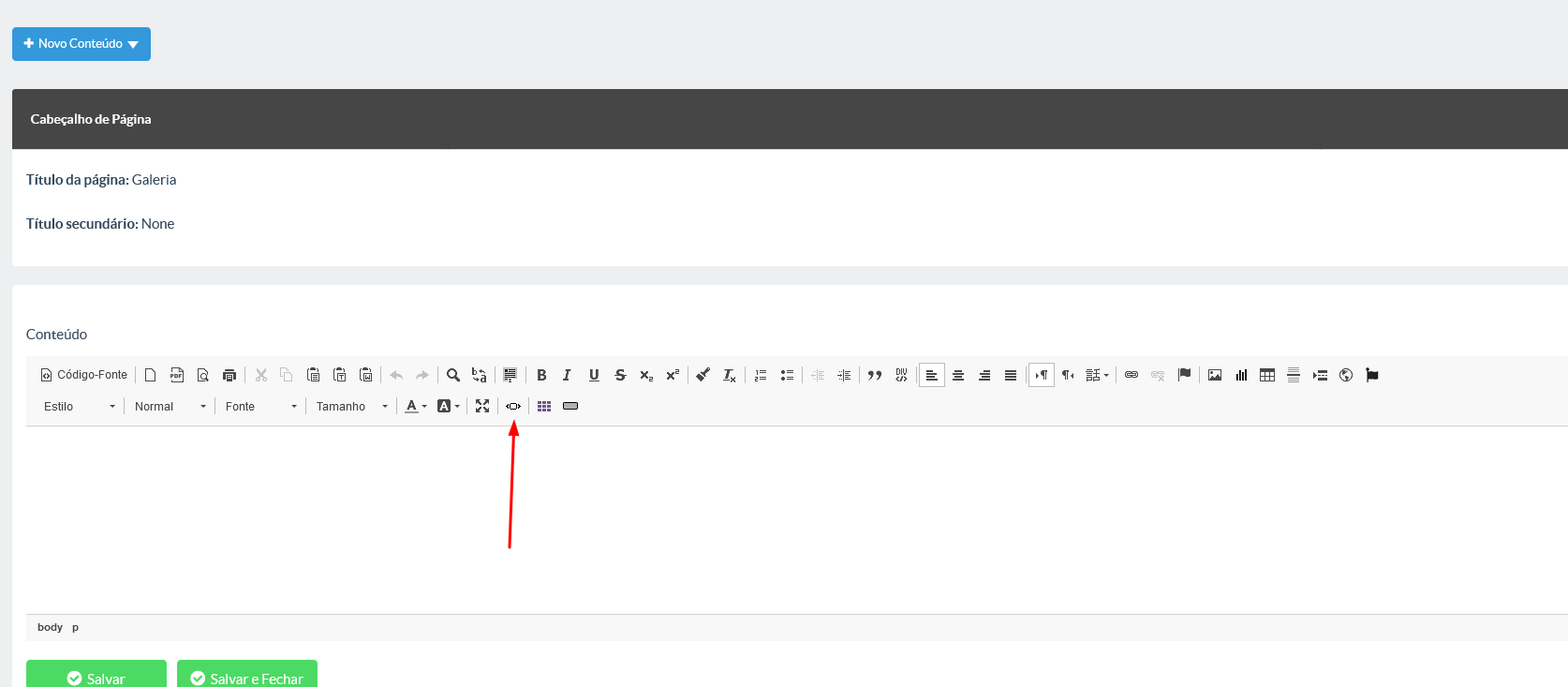
2) Irá se abrir uma janela para você conforme imagem abaixo:
IMAGEM 2
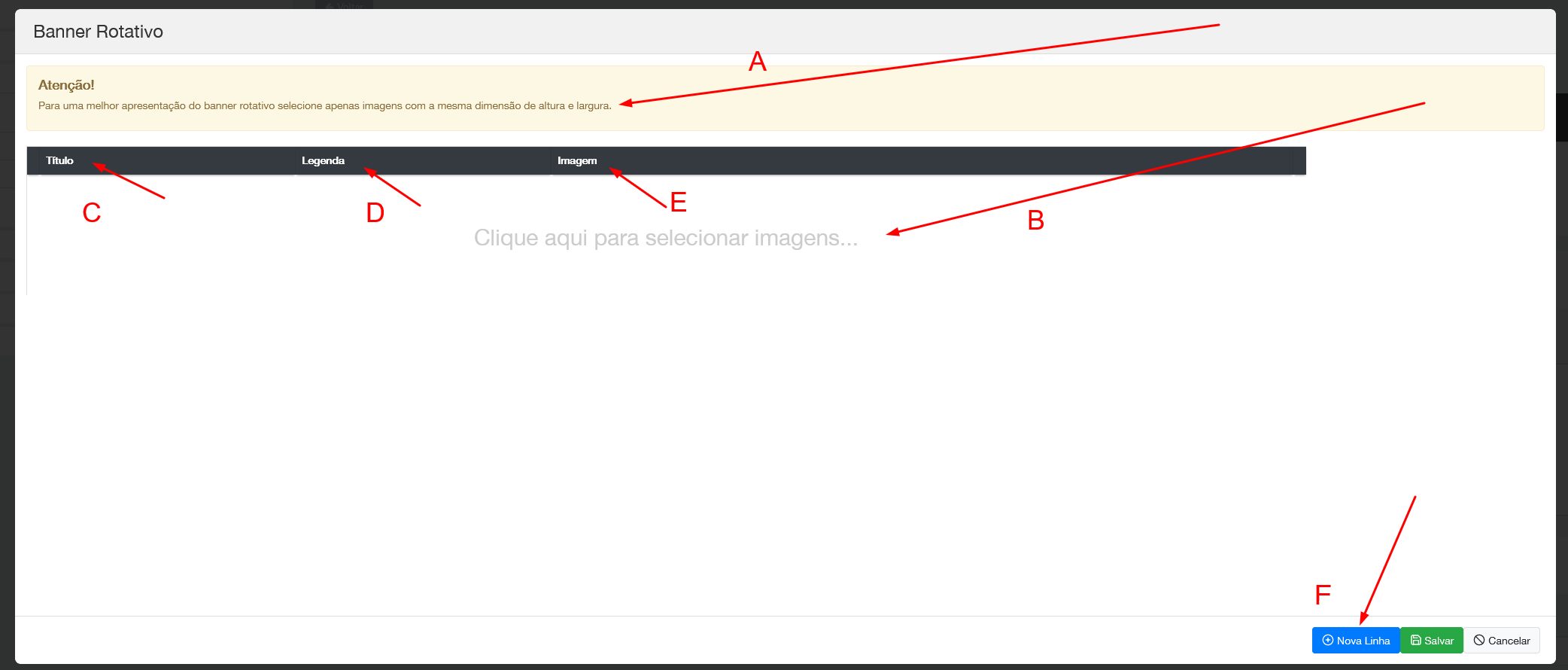
Nessa tela você terá:
A - Uma mensagem de notificação lhe informando uma boa prática para melhor aproveitamento do layout do slideshow ao utilizar imagens com mesmo tamanho.
B - Clique nessa área para abrir a opção de envio(upload) das imagens que serão utilizadas no slideshow.
C - Após ter inserido a imagem, você poderá inserir um título nesse campo.
D - Após ter inserido a imagem, você poderá inserir uma legenda nesse campo.
E - Você terá uma visualização miniatura da imagem enviada.
F - Para inserir uma nova imagem, um novo item em seu slideshow, basta você clicar nessa opção "Nova Linha".
Feito o upload das imagens e ajustado título e legenda, basta clicar em "Salvar".
Você então terá esse resultado:
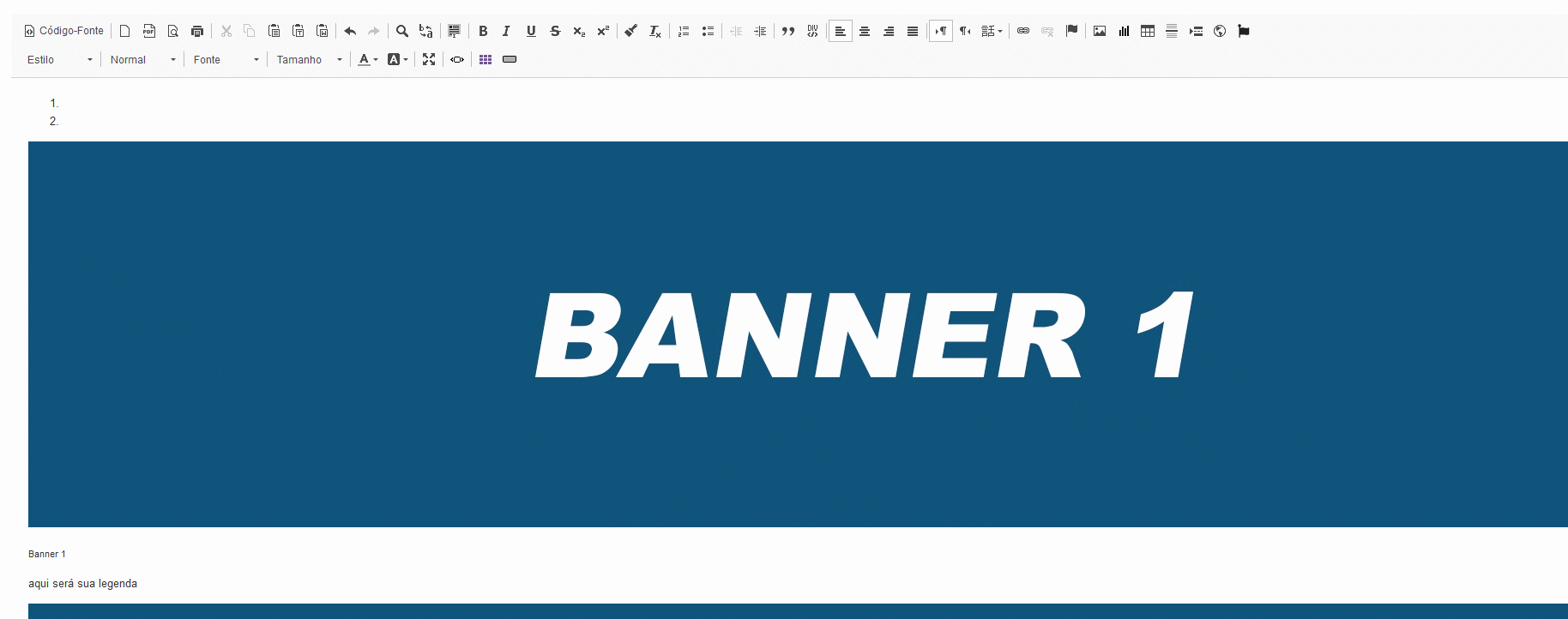
3) Para editar o conteúdo do slideshow, coloque o curso em alguma parte do conteúdo e clique novamente no ícone que utilizou para criar o slideshow inicialmente.
Você então terá algumas novas opções:
IMAGEM 4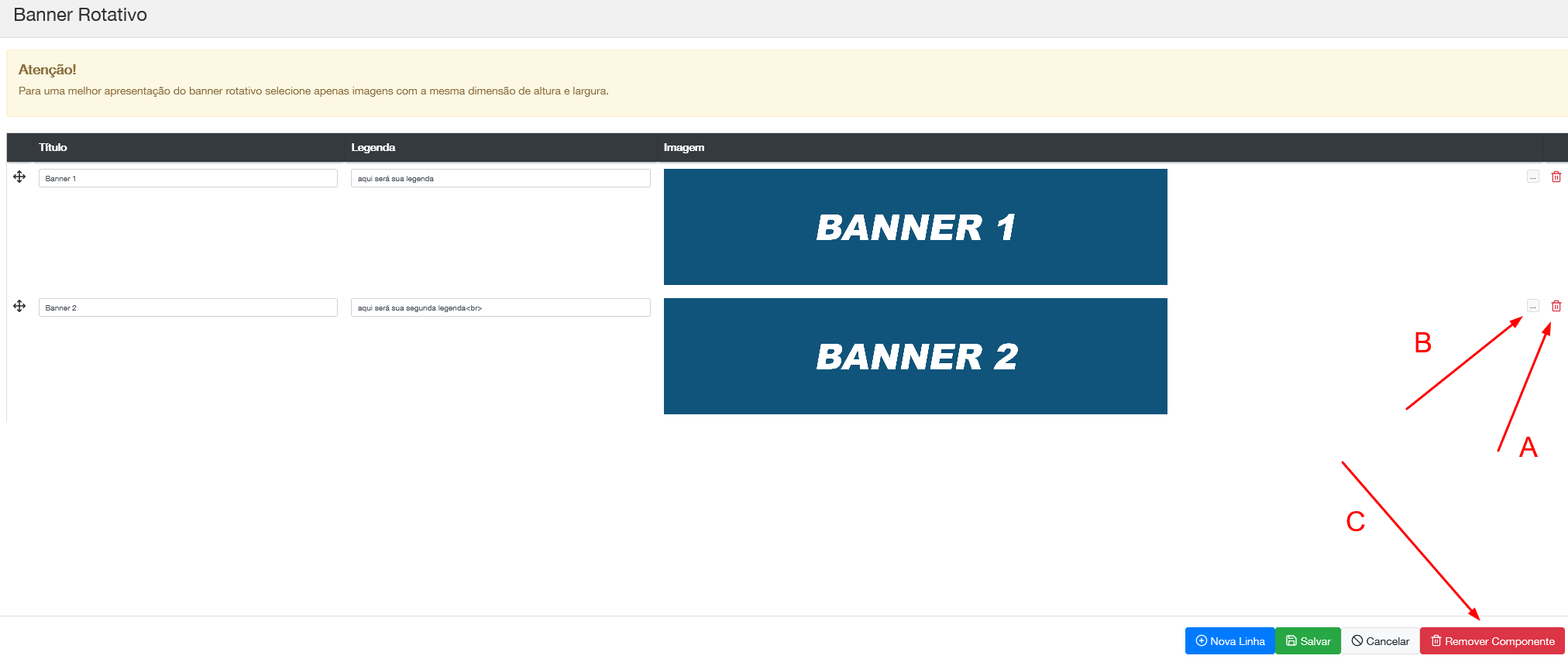
A - Nesse ícone de 'lixeira' você poderá excluir toda a linha criada do slideshow.
B - Nessa opção você poderá atualizar a imagem em questão.
C - Ao clicar nessa opção, você irá remover todo o slideshow criado, deixando o conteúdo de texto vazio.
E por fim, você terá seu slideshow da seguinte forma:
IMAGEM 5
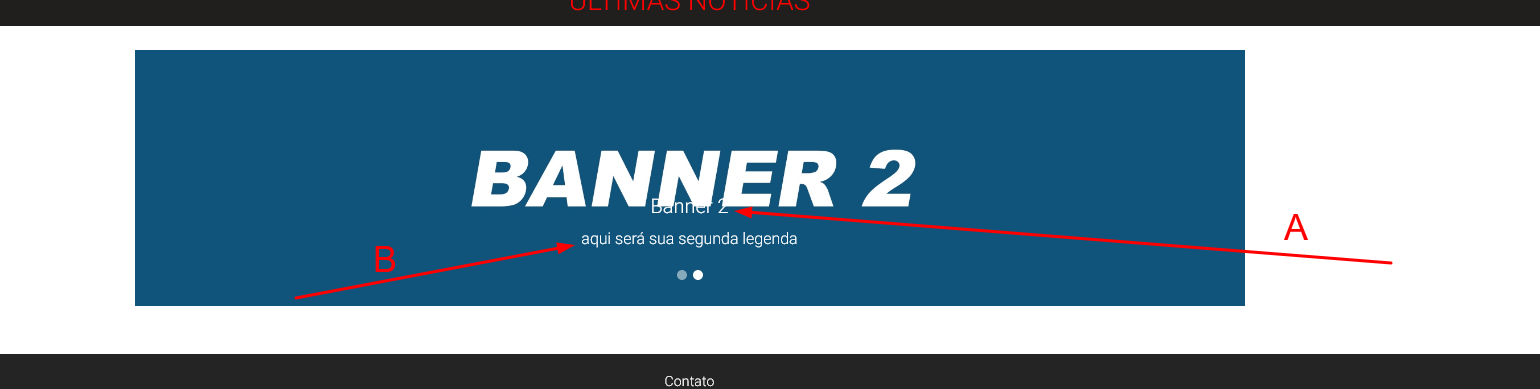
E assim finalizamos esse tutorial!
Qualquer dúvida, entre em contato com nossa equipe de suporte!
Abração! :D
Última atualização: 20/01/2021 10:50:47
